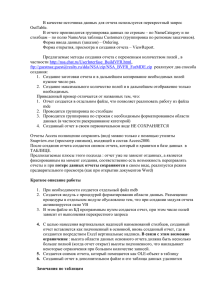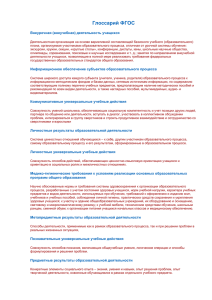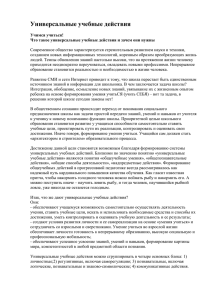Субконто универсальных отчетов
реклама
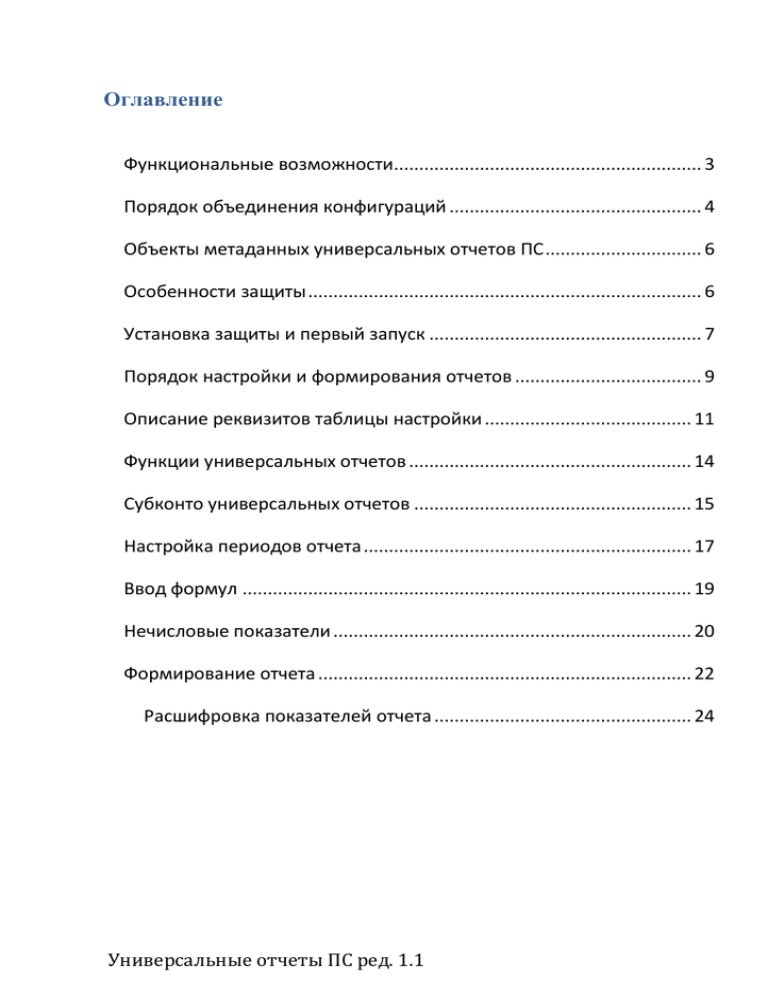
Оглавление Функциональные возможности............................................................. 3 Порядок объединения конфигураций .................................................. 4 Объекты метаданных универсальных отчетов ПС ............................... 6 Особенности защиты .............................................................................. 6 Установка защиты и первый запуск ...................................................... 7 Порядок настройки и формирования отчетов ..................................... 9 Описание реквизитов таблицы настройки ......................................... 11 Функции универсальных отчетов ........................................................ 14 Субконто универсальных отчетов ....................................................... 15 Настройка периодов отчета ................................................................. 17 Ввод формул ......................................................................................... 19 Нечисловые показатели ....................................................................... 20 Формирование отчета .......................................................................... 22 Расшифровка показателей отчета ................................................... 24 Универсальные отчеты ПС ред. 1.1 Универсальные отчеты по планам счетов «Универсальные отчеты ПС» - предназначены для возможности самостоятельного создания пользователями, в режиме 1С: Предприятие без участия программиста, произвольных отчетных форм, данные, для формирования которых накапливаются в регистрах бухгалтерии. Легко встраиваются в любую конфигурацию, работающую на платформе 1С:Предприятие 8.1, «Бухгалтерия предприятия», «Бухгалтерия бюджетного учреждения», «Управление производственным предприятием», любая прочая конфигурация, работа в которой ведется с использованием операций по планам счетов. С помощью «Универсальных отчетов ПС» легко настроить такие формы отчетности как: Формы регламентированной бухгалтерской отчетности; Балансовые формы отчетности с расширенной настройкой показателей; Отчеты, сравнивающие различные показатели по нескольким произвольным периодам; Выполнить сравнение данных по различным видам учета (например: данные бухгалтерского учета с данными налогового учета); При ведении учета по группе компаний в одной базе сформировать балансовую отчетность с исключением оборотов между собственными компаниями; Любые статистические формы отчетности. Страница 2 Универсальные отчеты ПС ред. 1.1 Функциональные возможности Работа с любыми планами счетов конфигурации; Возможность настройки расчета в одном отчете показателей по разным планам счетов; Возможность расчета показателя по любому ресурсу (сумма, валютная сумма, количество) доступному в выбранном плане счетов; Возможность установки произвольных фильтров по любым комбинациям разделителей учета (измерений регистров бухгалтерии); Расчет показателей отчета по данным из БД (сальдо, обороты по счетам с возможностью установки отборов по аналитике и корреспонденциям); Расчет показателей математическими формулами (сложение, вычитание, деление, умножение); Ручной ввод/изменение показателей на этапе формирования отчета, с автоматическим пересчетом связанных ячеек отчета; Возможность настройки в одном отчете показателей рассчитываемых с периодом, смещенным относительно периода заданного в отчете; Вывод в отчет нечисловых показателей (наименование организации, ее реквизиты, ФИО ответственных лиц и т.п.) Универсальные отчеты ПС ред. 1.1 Страница 3 Порядок объединения конфигураций 1. Запустите файл поставки универсальных отчетов setup.exe, укажите папку установки шаблона конфигурации. 2. После установки в папку УказаннаяПапка\АТТ XXI\УОПС\Номер_релиза будет установлен файл конфигурации универсальных отчетов 1Сv8.cf 3. Запустите конфигурацию, в которую собираетесь подключить универсальные отчеты в режиме конфигуратора. 4. Выберите пункт меню Конфигурациясравнить объединить с конфигурацией из файла. 5. В открывшемся окне выберите файл 1Cv8.cf, расположенный в папке, указанной в пункте 2 6. Откроется окно с предложением установить на поддержку «универсальные отчеты ПС», нажмите кнопку «Да» 7. В открывшемся окне объединения конфигураций необходимо снять флажок с пункта «Свойства» и установить для интерфейса «Полный» (если он присутствует в основной Страница 4 Универсальные отчеты ПС ред. 1.1 конфигурации) режим объединения для подчиненных объектов (вызывается нажатием правой кнопки мыши по пункту «Свойства» интерфейса «Полный») Объединить с приоритетом основной конфигурации. Нажмите кнопку «Выполнить». 8. После окончания объединения сохраните конфигурацию, выбрав пункт меню КонфигурацияОбновить конфигурацию базы данных. Объединение конфигураций завершено. Универсальные отчеты ПС ред. 1.1 Страница 5 Объекты метаданных универсальных отчетов ПС Состав объектов метаданных универсальных отчетов можно посмотреть установив фильтр по подсистеме конфигурации «универсальныеОтчетыПС» Особенности защиты Для защиты от несанкционированного использования «Универсальные отчеты ПС» поставляются с закрытыми модулями. В качестве компонент защиты используется ключ Hasp HL и сервер защиты tsdserv. Сервер защиты необходим только при многопользовательском режиме работы. При отсутствии ключа защиты «Универсальные отчеты ПС» запускаются в демонстрационном режиме, особенностью которого является ограничение на количество настраиваемых отчетов, равное двум и невозможности формировать отчеты за период ближе 3 месяцев от текущей даты. Так же, наблюдается некоторое замедление открытия форм настройки отчетов и формы отчета. При установке Страница 6 Универсальные отчеты ПС ред. 1.1 ключа защиты отчеты автоматически полнофункциональный режим работы. переходят в Установка защиты и первый запуск Установите драйвера аппаратного ключа защиты Hasp HL на компьютер, который предполагается использовать как сервер защиты. После установки драйверов установите ключ Hasp HL в USB порт, если драйвера установлены правильно, то ключ начнет светиться красным цветом. Запустите установку сервера защиты tsdserv. Укажите папку установки сервера защиты и нажмите кнопку распаковать. В случае успешной установки сервер защиты запустится автоматически. При успешном запуске будет выведено сообщение «Сервер установлен». После запуска сервера, в папке его установки будет сформирован файл: tsdserv.ini В данном файле содержится IP адрес компьютера, на котором запущен сервер защиты, и порт через который производится доступ к ключу защиты. По умолчанию устанавливается порт 8989, при необходимости Вы можете его изменить. Для изменения порта остановите сервер защиты (запустите из сервер из командной строки с ключом -d), отредактируйте файл tsdserv.ini после чего запустите из командной строки сервер защиты с ключом –i Параметры запуска сервера защиты: tsdserv.exe –i –запускаем сервер защиты tsdserv.exe –d –останавливаем сервер защиты Запустите базу 1С Предприятия, в которой установлены «Универсальные отчеты ПС», под пользователем, имеющим полные права. Откройте Форму настройки универсальных отчетов. Нажмите кнопку «Защита», расположенную в левом верхнем углу формы. В открывшемся окне введите строку, содержащую IP адрес компьютера Универсальные отчеты ПС ред. 1.1 Страница 7 на котором установлении сервер защиты и через двоеточие номер порта, через который идет обмен с ключом защиты. Напр. 192.168.121.208:8989 Первый запуск (открытие формы настройки универсальных отчетов) на компьютере пользователя рекомендуется производить от имени пользователя, имеющего административные права. Это связано с тем, что при первом запуске в каталог Bin исполняемых файлов 1С: Предприятия устанавливается компонента защиты tsd.dll. Если у пользователя, запускающего универсальные отчеты, отсутствует право вывода и в каталоге Bin 1С:Предприятия отсутствует компонента защиты tsd.dll, то возникнет ошибка работы программы. . Страница 8 Универсальные отчеты ПС ред. 1.1 Порядок настройки и формирования отчетов Для настройки печатных форм и правил формирования отчетов предназначен справочник «Универсальные отчеты ПС». Каждый элемент справочника, по сути, является настроенной формой отчета. Для настройки нового отчета создайте новый элемент справочника. На закладке «Макет отчета» редактируется табличная форма, которая будет выводиться при формировании отчета. Табличную форму можно отредактировать вручную, используя редактор ячеек отчета (вызывается из контекстного меню при нажатии правой кнопкой мыши по выделенной ячейке), либо из пункта меню «Таблица» основного меню 1С:Предпрятие 8. Также отчет можно загрузить, из готовой формы (Excel, 1С), используя буфер обмена. Например, для загрузки формы баланса можно открыть регламентированный отчет «Баланс», выделить область отчета с данными (рекомендуется перед выделением очистить области данных) и скопировать ее в буфер обмена. После вставки таблицы из буфера в форму макета необходимо откорректировать ширину колонок печатной формы. При ручном редактировании рекомендуется для рассчитываемых показателей устанавливать в свойствах ячейки флаг «Содержит значение» и тип значения «Число». Для показателей, Универсальные отчеты ПС ред. 1.1 Страница 9 рассчитываемых по формулам и для показателей, вводимых вручную, вышеуказанная настройка является обязательной. После формирования формы макета необходимо настроить расчет показателей отчета. Правила расчета показателей отчета описываются на закладке «Настройка расчета». Перед настройкой показателя рекомендуется выделить настраиваемую ячейку, после чего перейти на закладку «Настройка расчета». Страница 10 Универсальные отчеты ПС ред. 1.1 В таблице настроек указываются параметры расчета ячейки в макете отчета, причем для одной ячейки, возможно задать неограниченное количество строк настроек (ячейка одновременно может рассчитываться по данным системы + рассчитываться по математической формуле). Описание реквизитов таблицы настройки Имя реквизита Описание Обязательность заполнения значения Ячейка (Показатель) Содержит имя рассчитываемой ячейки из макета отчета. План счетов Определяет, по какому плану Обязательно счетов будут рассчитываться (кроме расчета функции формул) Рассчитываемое значение Определяет ресурс, значение которого будет рассчитано Универсальные отчеты ПС ред. 1.1 Обязательно Обязательно (кроме расчета формул) Страница 11 Знак Определяет, будет ли суммироваться или вычитаться, рассчитанная по строке сумма, при подсчете итогового значения показателя. Функция Определяет функцию (будут описаны ниже) по которой производится расчет строки Вариант отбора Указывает на необходимость отбора для расчета показателя рассчитанного ресурса только Необязательно с определенным знаком (больше/меньше нуля) Разделители учета Позволяет установить жесткий отбор (вне зависимости от значений, выбираемых при формировании отчета) по разделителям учета (измерениям регистра бухгалтерии) плана счетов Счет Дт Отбор по счету для вычисления функций, использующих дебетовые сальдо или обороты Субконто1Субконто5 Страница 12 Отбор по субконто для счета дебета (будет описан ниже) Обязательно Обязательно Необязательно Необязателен Необязателен Настройка поддерживает до 5 субконто по планам счетов Универсальные отчеты ПС ред. 1.1 Счет Кт КорСубконто1КорСубконто5 Начало периода Отбор по счету для вычисления функций, использующих кредитовые сальдо или обороты Отбор по субконто для счета кредита (будет описан ниже) необязателен необязателен Настройка поддерживает до 5 субконто по планам счетов Реквизит предназначен для вычисления формулы с определенным смещением даты от даты, указанной в реквизите «Начало периода» в форме отчета (будет описан ниже) Конец периода Реквизит предназначен для вычисления формулы с определенным смещением даты от даты, указанной в реквизите «Конец периода» в форме отчета (будет описан ниже) Смещение начало периода Определяет, на какое количество указанных периодов должна быть смещена дата расчета начала периода Определяет, на какое количество указанных Смещение конец периодов должна быть периода смещена дата расчета конца Универсальные отчеты ПС ред. 1.1 Необязателен Необязателен Необязателен Необязателен Страница 13 периода Содержит математическую формулу, по которой должна рассчитываться строка Формула необязателен Функции универсальных отчетов СНД в расчет берется дебетовое сальдо реквизита «Счет Дт» на начало периода расчета (с учетом отборов по субконто) СНК в расчет берется кредитовое сальдо реквизита «Счет Кт» на начало периода расчета (с учетом отборов по субконто) СКД в расчет берется дебетовое сальдо реквизита «Счет Дт» на конец периода расчета (с учетом отборов по субконто) СКК в расчет берется кредитовое сальдо реквизита «Счет Кт» на конец периода расчета (с учетом отборов по субконто) ДО в расчет берется дебетовый оборот реквизита «Счет Дт» за период с учетом отборов по субконто. если заполнен реквизит «Счет Кт», то в расчет будет взят дебетовый оборот по Счету Дт в корреспонденции со Счетом Кт КО в расчет берется кредитовый оборот реквизита «Счет Кт» за период с учетом отборов по субконто. если заполнен реквизит «Счет Дт», то в расчет будет взят кредитовый оборот по Счету Кт в корреспонденции со Счетом Дт Страница 14 Универсальные отчеты ПС ред. 1.1 ДО-КО В расчет будет взята разность между дебетовым и кредитовым оборотами реквизита «Счет Дт» если заполнен реквизит «Счет Кт», то в расчет будут взяты дебетовый и кредитовый обороты по Счету Дт в корреспонденции со Счетом Кт КО-ДО В расчет будет взята разность между кредитовым и дебетовым оборотами реквизита «Счет Кт» если заполнен реквизит «Счет Дт», то в расчет будут взяты кредитовый и дебетовый обороты по Счету Кт в корреспонденции со Счетом Дт Формула Расчет производится по математической указанной в реквизите «Формула» формуле, Субконто универсальных отчетов Для возможности установки отбора по значениям аналитики счетов предназначен справочник «Субконто универсальных отчетов ПС». Справочник является подчиненным справочнику «универсальные отчеты ПС». Элемент справочника содержит «Доп.параметры отбора» две закладки «Субконто» и На закладке «Субконто» можно указать конкретные значения аналитики для отбора, например: для счета 01.01 установить отбор по Универсальные отчеты ПС ред. 1.1 Страница 15 основному средству «Линия кондитерская». Отбор возможен по множеству значений, допускается выбирать группы справочников. Реквизит «Вид отбора» определяет, будут ли включаться в расчет указанные значения, либо наоборот они должны быть исключены из расчета. На закладке «Доп.параметры отбора» можно установить отбор по значениям реквизитов субконто. Например: для счета 01.01 можно указать необходимость отбора всех основных средств, входящих в Группу ОС Здания. Для этого в реквизите «Параметр отбора» необходимо выбрать Основные средства Группа ОС, после чего выбрать значение Группы ОС «Здания». Реквизит «Вид отбора» определяет будут ли включаться отобранные значения субконто в расчет, либо наоборот они должны быть исключены из расчета. Страница 16 Универсальные отчеты ПС ред. 1.1 Отбор по субконто производится одновременно по обеим закладкам, т.е. в одном элементе справочника «Субконто универсальных отчетов ПС» можно указывать как конкретные значения аналитики, так и отбор аналитики по доп.параметрам. Отбор значений субконто по доп.параметрам производится по каждой строке таблицы на закладке доп.параметры. Значения включаются в отбор по принципу: если разрешено хоть в одной строке, то попадает в отбор. Реквизит «Автонаименование» предназначен автоматического формирования наименования субконто наименованию значений, введенных на закладке «Субконто». для по Настройка периодов отчета Основной отбор по периоду отчета вводится в форме отчета. Но, различные аналитические отчеты иногда требуют наличия в одном отчете данных, рассчитанных по нескольким периодам. Например: в первой колонке отчета выводятся данные по основному отбору по периоду, а во второй необходимо вывести показатели за аналогичный период прошлого года. Для возможности реализации Универсальные отчеты ПС ред. 1.1 Страница 17 такой функции в справочнике «универсальные отчеты ПС» предназначены реквизиты «Начало периода», «Конец периода», «Смещение начало периода», «Смещение конец периода». В реквизитах «Начало периода» и «Конец периода» выбирается период, который будет отсчитан от соответствующей даты периода, выбранной в форме отчета. В реквизитах «Смещение начало периода» и «Смещение конец периода» указывается количество периодов, которое необходимо отсчитать от значения «Начало периода» и «Конец периода». Если указано отрицательное число, то отсчет происходит назад по временной шкале, если положительно, то вперед, если 0, то берется указанный интервал. Например: в отчете установлена дата начала 01.12.2008, в реквизите выбрано значение Начало месяца и указано смещение -12. Это означает, что при расчете данной строки интервал начала периода будет установлен как Начало месяца, со смещением на 12 периодов (в данном случае месяцев) назад, т.е. в результате получим 01.12.2007 Периоды смещения интервалов Страница 18 Универсальные отчеты ПС ред. 1.1 Период отчета День Начало месяца, Конец месяца Месяц Начало квартала, Конец квартала Квартал Начало года, конец года Год Ввод формул Некоторые ячейки отчетов могут быть рассчитаны по математическим формулам. Например: итоговые показатели баланса Формулы в справочнике «Универсальные отчеты ПС» вводятся следующим образом: В реквизите «Функция» выбирается значение Формула, после чего становится доступным реквизит «Формула». При нажатии на кнопку выбора у данного реквизита осуществляется переход на закладку «Макет отчета», в которой открывается поле ввода формул. Универсальные отчеты ПС ред. 1.1 Страница 19 При одинарном щелчке левой кнопкой мыши по ячейке таблицы она будет добавлена со знаком плюс в поле формул. При необходимости поле формул можно редактировать вручную. В поле формул можно вводить: Имена ячеек, содержащие числовые значения; Числа; Математические знаки ( ) + - / * При установке имен ячеек можно выбирать ячейки, рассчитываемые по бухгалтерским функциям, формулам, ячейки, предназначенные для ручного ввода данных. После ввода формулы можно проверить корректность ввода нажав кнопку «Проверить формулу». При проверке производится попытка вычисления математического выражения и проверка на цикличность вычисления показателей, указанных в формуле (несколько ячеек, рассчитываемых по формулам, не могут составлять кольцо при расчете) Для установки формулы в строку таблицы необходимо нажать кнопку «Установить формулу». настроек Нечисловые показатели При формировании отчетов часто необходимо выводить дополнительную информацию, напр. наименование организации, адреса, ФИО ответственных лиц, такие данные условно назовем Страница 20 Универсальные отчеты ПС ред. 1.1 нечисловыми показателями. Настройка нечисловых показателей производится на закладке «Нечисловые показатели». Настройка разбита на два этапа. На первом этапе настраиваются источники данных нечисловых показателей. В качестве источников могут выступать справочники и регистры сведений. Для любого источника данных в реквизите «фильтр» можно указать значения отбора по умолчанию (в процессе формирования отчета их можно изменить). Для периодических регистров сведений доступно необходимо указать период на который необходимо получить данные. Для этого служит реквизит «Дата отбора». После настройки источников данных на закладке Настройка показателей можно настроить вывод в конкретные ячейки макета отчета. Важно! В отличие от расчетных данных, для нечислового показателя можно устанавливать только одну строку настройки расчета. В добавляемой строке необходимо указать настраиваемую ячейку (можно выделить необходимую ячейку в макете отчета и перейти на закладку нечисловые показатели). Универсальные отчеты ПС ред. 1.1 Страница 21 Потом выбрать источник данных из источников, настроенных на закладке «Источники данных». Кроме настроенных источников доступна установка «Периода отчета», вывода в отчет единицы измерения и ее кода по классификатору. Формирование отчета Расчет настроенных универсальных отчетов производится с помощью отчета «универсальный отчет ПС». В реквизит отчет выбирается настройка, которую необходимо рассчитать, указывается период расчета. Страница 22 Универсальные отчеты ПС ред. 1.1 При нажатии кнопки «Настройка» открывается панель, на которой, можно задать настройки вывода отчета. Панель настроек формируется по следующему принципу: Определяется количество планов счетов по которым производится расчет значений; В отобранных планах счетов ищутся одинаковые разделители учета; Одинаковые разделители учета выводятся в таблицу отбора «Общие разделители учета» Отбор в этой таблице действует для всех планов счетов. Уникальные для каждого плана счетов разделители учета выводятся на отдельных закладках. На закладке «Нечисловые показатели» можно установить отбор для вывода нечисловых показателей. Особенностью настройки вывода нечисловых показателей является необходимость раздельной настройки каждого источника нечисловых показателей. Универсальные отчеты ПС ред. 1.1 Страница 23 В случае, если для нечислового показателя указана настройка, которая позволяет отобрать несколько значений, в отчет будет выведен первый показатель из отобранных значений. При сохранении настроек отчета значения отборов рассчитываемым и нечисловым показателям сохраняются. по До и после формирования отчета, при необходимости, можно откорректировать значения рассчитанных ячеек или ввести значения ячеек для ручного ввода данных. Причем, при повторном расчете показателей для рассчитываемых ячее будет произведен перерасчет значений, я ячейки, предназначенные для ручного ввода данных, сохранят введенные значения. При ручном изменении значения ячейки автоматически будут пересчитаны все связанные показатели. Расшифровка показателей отчета Для вывода расшифровки по показателю отчета выделите интересующую ячейку таблицы отчета и нажмите кнопку расшифровка. Откроется окно, в котором будет произведена расшифровка сборки суммы отчета. Если ячейка рассчитывалась по формуле, то в расшифровку будут выведены имена ячеек таблицы, которые присутствуют в формуле расчета. При щелчке по имени ячейки (в окне расшифровки) откроется окно расшифровки для выбранной ячейки. Страница 24 Универсальные отчеты ПС ред. 1.1